כיצד להסיר סימן מים של PicsArt ב-3 דרכים שונות
PicsArt הוא אחד מעורכי התמונות החזקים ביותר שהופקו אי פעם. זה יכול לעשות עבודות רבות, מה שהופך אותו לפופולרי בקרב עורכים מקצועיים. בנוסף, יש לו אוסף מקיף של כלים ויכולות, כולל בינה מלאכותית, טקסטים, שכבות-על וכו'. למרבה הצער, כמה מהאפקטים והפילטרים שלו מכסים תצלומים עם סימני מים, מה שפוגע במשיכה האסתטית הכללית של התמונה.
בפוסט זה נראה לכם כיצד להסיר את סימן המים של מסנן PicsArt באמצעות הדרכים היעילות ביותר הקיימות כיום.
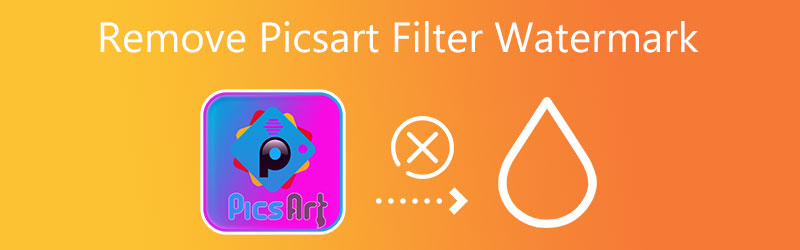

חלק 1. הדרך הקלה ביותר להסיר סימן מים מסנן Picsart
1. מסיר סימני מים בחינם באינטרנט
השיטה המהירה והבסיסית ביותר להסרת סימן המים של PicsArt מהתמונה שלך היא להשתמש מסיר סימני מים בחינם באינטרנט מסופק על ידי Vidmore Video Converter. אתה יכול לגשת לתוכנה זו דרך דפדפן אינטרנט במחשב שלך, והיא תואמת הן למערכות ההפעלה Mac והן ל-Windows. באמצעות כלי זה, תוכל למחוק במהירות ובאופן מלא סימנים מסחריים, סמלי לוגו וחומר אחר מהתמונות שלך מבלי להשאיר עקבות.
זה יסיר את סימן המים תוך כמה שניות בעזרת בינה מלאכותית. כדי להסיר סימן מים, כל מה שנדרש לזיהוי סימן המים שיש להסיר. מסיר סימני מים בחינם של Vidmore יכול לעבוד עם מגוון רחב של פורמטים של קבצים. BMP, TIFF, JPG ו-PNG הם כמה פורמטי תמונה זמינים. אין מה להיכנס לפאניקה מכיוון שהתמונה תישמר כאילו כלום לא קרה לגבי איכות התמונה. למרות שנראה שהוא מסיר סימני מים חיוני, רבים אישרו ובדקו שהוא יעיל בהסרת סימני מים.
הנה איך להיפטר מסימן המים של PicsArt עם השירות המקוון להסרת סימני מים בחינם.
שלב 1: פתח את כלי החיפוש שלך ובקר במסיר סימני מים בחינם של Vidmore. אתה יכול להעלות את התמונה המכילה את הסימן הלא רצוי על ידי סימון העלאת תמונה כפתור במרכז העמוד.
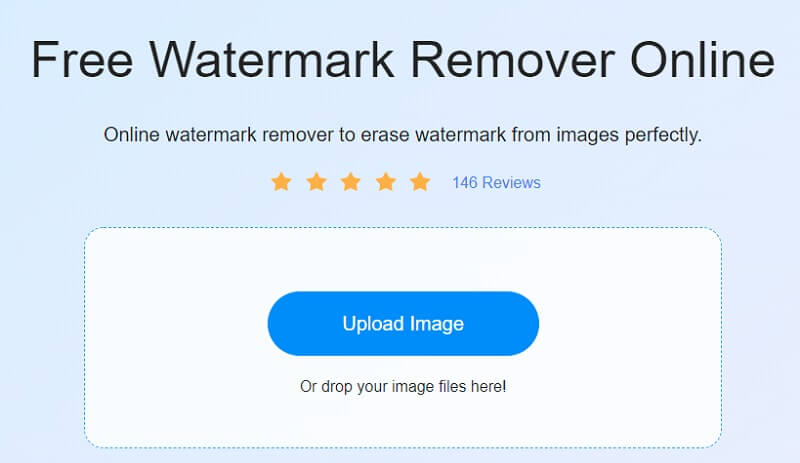
שלב 2: כדי להשתמש ב פְּלָצוּר כלי, לחץ על פְּלָצוּר לחצן מימין לתמונה ברגע שהיא משתקפת על המסך. לאחר מכן, התחל את החיפוש אחר סימן המים אם יש כזה. לאחר שסימן המים הפך לאדום, נא להרים אותו על ידי הקשה על לְהַסִיר לחצן בפינה הימנית העליונה של התמונה המדוברת.
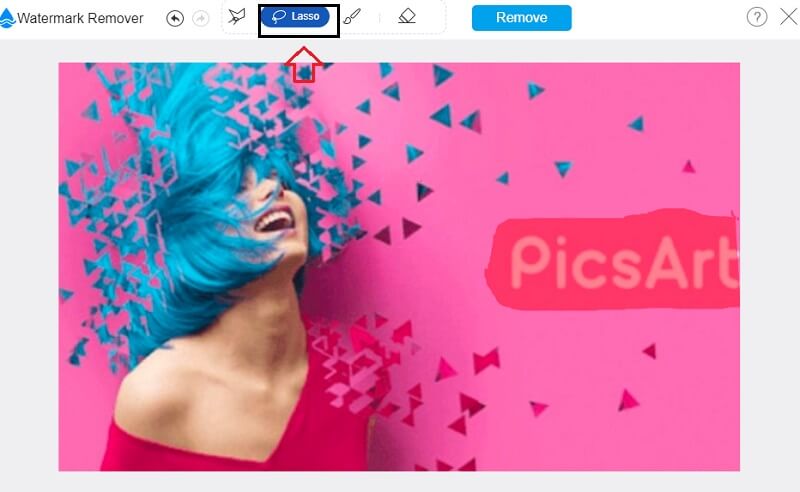
שלב 3: לאחר שתסיר את סימן המים, תוכל להתאים את גודל התמונה כך שיתאים לדרישות ולדרישות שלך. בחר חתוך ושמור מהתיבה הנפתחת למעלה, ולאחר מכן שנה את גודל התמונה על ידי גרירת סרגל המחוון ימינה.
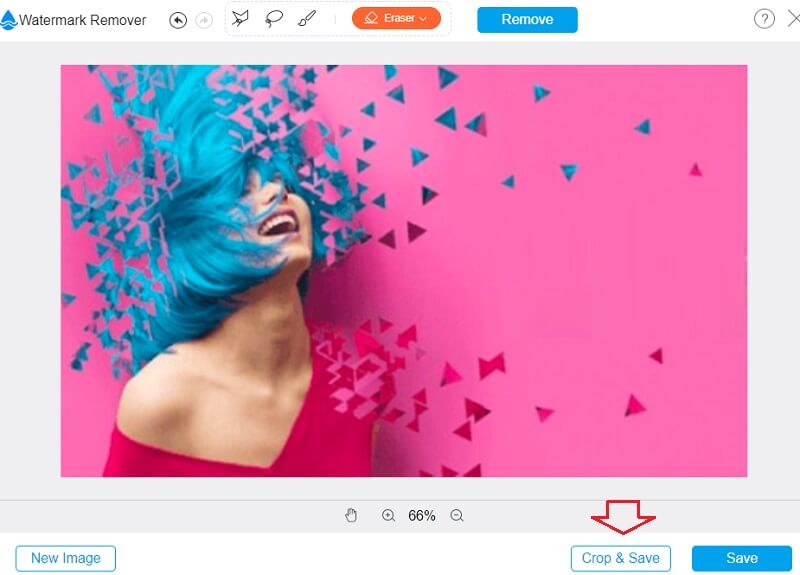
שלב 4: לבסוף, לאחר שתסיים לחתוך את התמונה שלך, לחץ על להציל לחצן מימין למסך כדי לאפשר את אחסון התמונה שלך בתיקייה שלך.
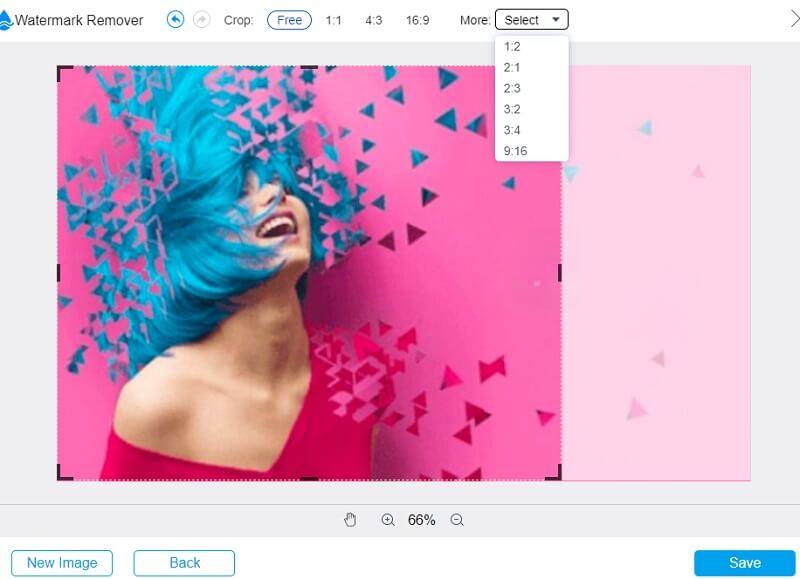
חלק 2. כיצד למחוק סימן מים מסנן Picsart ב-Picsart
2. מחק את סימן המים של מסנן Picsart ב-Picsart (פריצה)
פריצה זו אינה כרוכה בידע טכני. הפריצה הזו היא פשוטה להבנה. זה קשור לצילום מסך של מסנן הזהב ב-PicsArt מבלי לשלם. עכשיו בואו נתחיל את ההליך.
שלב 1: הקש על התמונה לאחר בחירתה. התמונה שלך תיפתח באמצעות כלי העריכה של Picsart. בתחתית, יש כמה אפשרויות. בֶּרֶז אפקטים ובחר כל אחד מהם.
שלב 2: צלם צילום מסך של אפקט הזהב של PicsArt עם סימן מים לאחר בחירת אפקט עם סימן מים. לאחר מכן, העלה את אותה תמונה ברורה ל-Picsart והוסף את אותו מסנן. החזק והחלק את התמונה מעט כלפי מעלה הפעם. כמו כן, צלם צילום מסך של תמונת Picsart זו. חלץ מחוץ ל-Picsart את החלק של תמונה זו שבו Picsart הניח את סימן המים שלו על התמונה הראשונית.
שלב 3: פתח את התמונה הראשונית ב-PicsArt ובחר את הוסף תמונה אוֹפְּצִיָה. הוסף את החלק שחולץ של התמונה השנייה לסימן המים. כעת, גע בתיבת הסימון ושמור את התמונה בסמארטפון שלך.
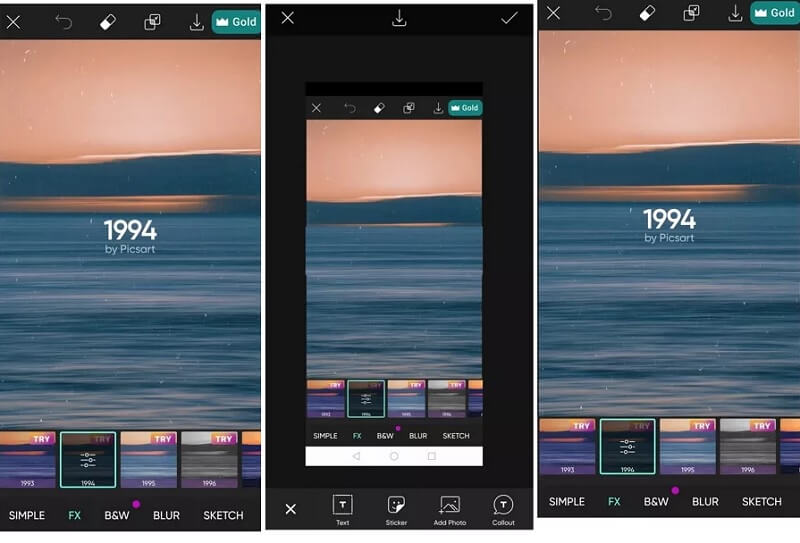
3. מחק סימן מים מסנן Picsart ב-Picsart (פרימיום)
הדרך השלישית היא השיטה בתשלום. אתה יכול לשלם כדי להירשם או להפעיל את גרסת הפרימיום של Picsart. גרסת הפרימיום מועילה מאוד וקלה להפעלה.
שלב 1: הפעל את Picsart והעלה תמונה ליישום זה. בחר אפקט פרימיום על ידי בחירה אפקטים. השתמש בכל שיפור פרימיום ששומר על סימן המים שלו בשלב זה. לאחר החלת אפקט פרימיום, בחירה חדשה תופיע בפינה השמאלית העליונה של התצוגה. זה יהיה זהב בצבע ירוק. אם תבחר בכך, תופנה לדף חדש.
שלב 2: כאן, אתה יכול לראות את התמחור עבור חבילת הפרימיום. Picsart מספקת אפשרות חברות ל-12 חודשים. הקש על לְהַמשִׁיך כפתור אם אתה רוצה לקנות את הפריט.
שלב 3: Picsart ינחה אותך לבחור את אמצעי התשלום שלך, כגון חיוב או כרטיס אשראי. בחר אפשרות ושלח את כל המידע הנדרש כדי לסיים את הליך החיוב. לאחר ביצוע ההליך, תוכל להשתמש בכל האפקטים והפילטרים ללא סימן מים.
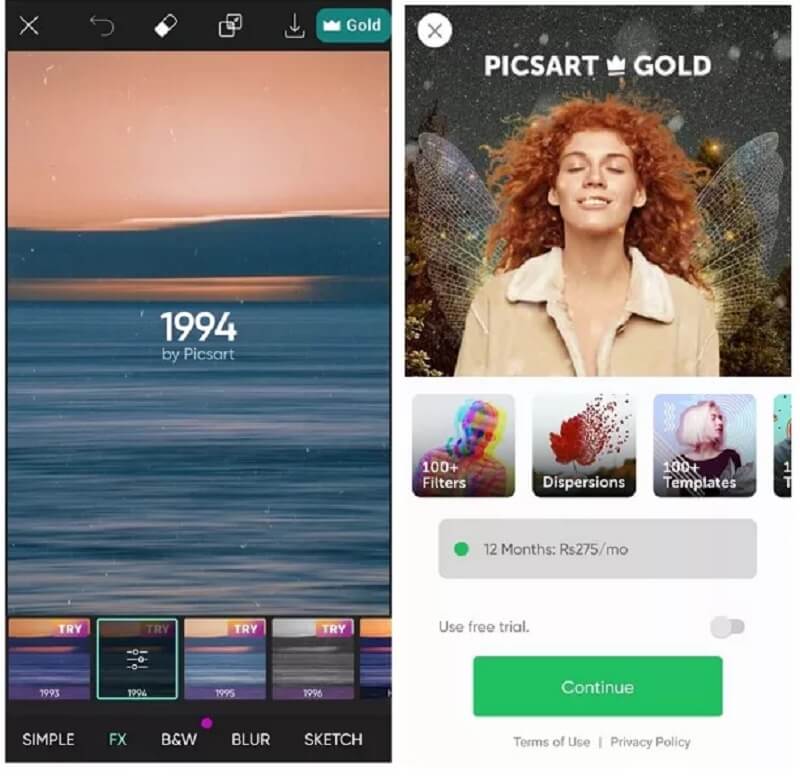
חלק 3. טבלת השוואה אודות מסירי סימני מים של PicsArt
- מחיר
- ניווט
- זמינות
| PicsArt (פריצה) | PicsArt (פרימיום) | מסיר סימני מים בחינם באינטרנט |
| אתה יכול להשתמש בו בחינם. | עליך לשלם לפני שתוכל ליהנות מהגרסה המלאה. | אתה יכול להשתמש בו בחינם מבלי לבקש ממך לשלם. |
| זה קצת מסובך. | זה קצת מסובך. | זה מאוד קל לשימוש. |
| לכל המכשירים. | לכל המכשירים. | עבור Windows ו-Mac. |
חלק 4. שאלות נפוצות אודות מסירי סימני מים של PicsArt
מה היתרון העיקרי של PicsArt?
היתרון העיקרי של Picsart הוא שניתן להתקין אותו במחשבים שולחניים מבוססי Windows, מחשבים ניידים, טאבלטים וטלפונים ניידים, מה שהופך אותו זמין מפלטפורמות שונות.
כמה זמן נמשכת תקופת הניסיון בחינם של אפליקציה?
בדרך כלל, יש תקופת ניסיון חינם של שבעה ימים. עם זאת, לפעמים הוא מספק מבצעים ייחודיים עם תקופת ניסיון חינם של 14 יום. זה די והותר כדי לבדוק את כל תכונות האפליקציה ולקבוע אם היא עובדת בשבילך. עם זאת, כדי להצטרף לניסיון חינם, עליך לספק את פרטי כרטיס האשראי שלך.
מה החיסרון של PicsArt?
תוכנית זו היא ענקית להפליא ודורשת הרבה מקום אחסון במכשירים ניידים. לעריכת תמונה יש צורך בחיבור לאינטרנט. לאחר התחברות לאינטרנט, פונקציות עריכה מסוימות פועלות כהלכה. כאשר אפליקציה זו נפתחת במכשיר אנדרואיד, מהירות המכשיר מואטת.
מסקנות
ללא ספק, PicsArt הוא עורך תמונות מצוין. למרבה הצער, זה שם סימן מים על התמונה, גורם לצופים להיות מוסחים. ריכזנו רשימה של הדרכים היעילות ביותר להחלת מסנני פרימיום על תמונות ללא סימני מים. השתמש בכל אחת מהדרכים והעריך תמונות באיכות מעולה. נניח שאתה מחפש את הגישה הכי פשוטה כיצד להסיר את סימן המים הזהב של PicsArt, השתמש במסיר סימני מים בחינם באינטרנט. זהו מסיר סימני המים העדין ביותר של PicsArt, המאפשר להסיר את כל סוגי סימני המים בלחיצה אחת.


